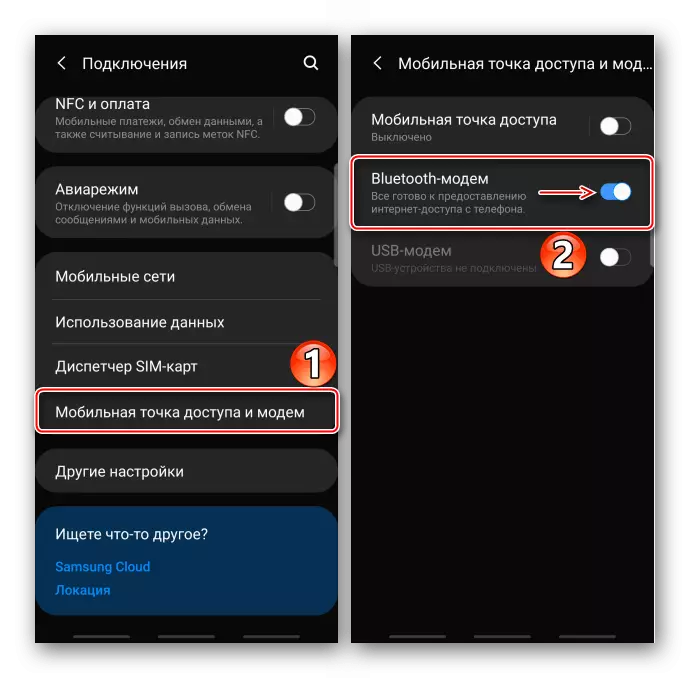Dôležitá informácia
Po prvé, uistite sa, že váš mobilný internet je pripojený. Ak je povolený prenos dát na zariadení, ale chýba pripojenie na internet, obráťte sa na svojho mobilného operátora a použite naše pokyny na riešenie problémov.
Čítaj viac:
Začlenenie mobilného internetu na Samsung Smartphone
Eliminácia mobilných internetových problémov na Android
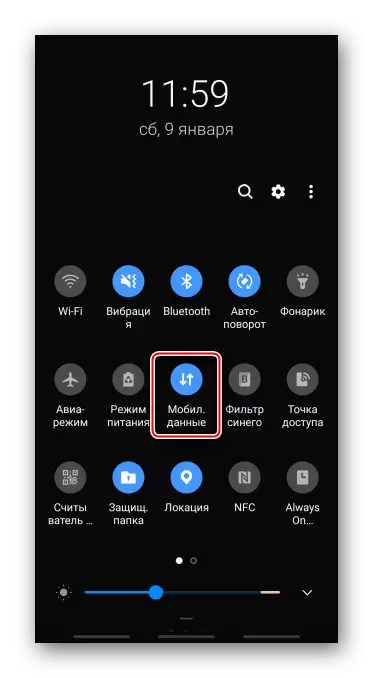
Metóda 1: Samsung Funkcie
Pri distribúcii internetu sa Samsung smartphone môže použiť ako Wi-Fi router, USB modem alebo modem Bluetooth.Možnosť 1: Mobilný prístupový bod
S touto pripojením môže internet súčasne dostávať až desať zariadení. Rýchlosť pripojenia bude závisieť od ich množstva a na diaľku, na ktorej sú zo smartfónu Samsung.
- Potiahnite na hornej strane obrazovky nadol na oponách oznámení a aktivujte "Mobilný prístupový bod". Ak chcete otvoriť parametre funkcií, podržte ikonu na dve sekundy.

Alternatívna možnosť - Otvorte "Nastavenia", prejdite na časť "Pripojenia", potom "Mobilný prístupový bod a modem"
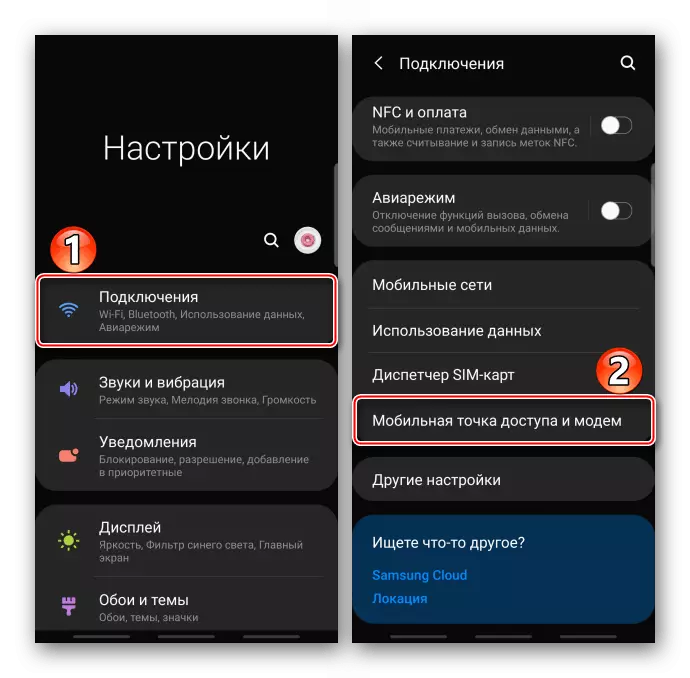
a preložte možnosť Prepnúť na polohu "ON".
- Iné zariadenia môžu byť pripojené k distribúcii prostredníctvom identifikátora a hesla siete, ktoré sú predvolené alebo používanie QR kódu.

Ak chcete zmeniť heslo, kliknite na príslušnú položku, zadajte novú kombináciu a tapa "uložiť". Rovnakým spôsobom, ak si želáte, zmeníme názov siete.
- Ak chcete pripojiť prvý spôsob na iné zariadenie, napríklad notebook otvára zoznam dostupných sietí Wi-Fi, vyberte požadované, zadajte heslo a pripojte.
- Ak chcete distribuovať internet pomocou QR kódu, klepneme na príslušnú ikonu,
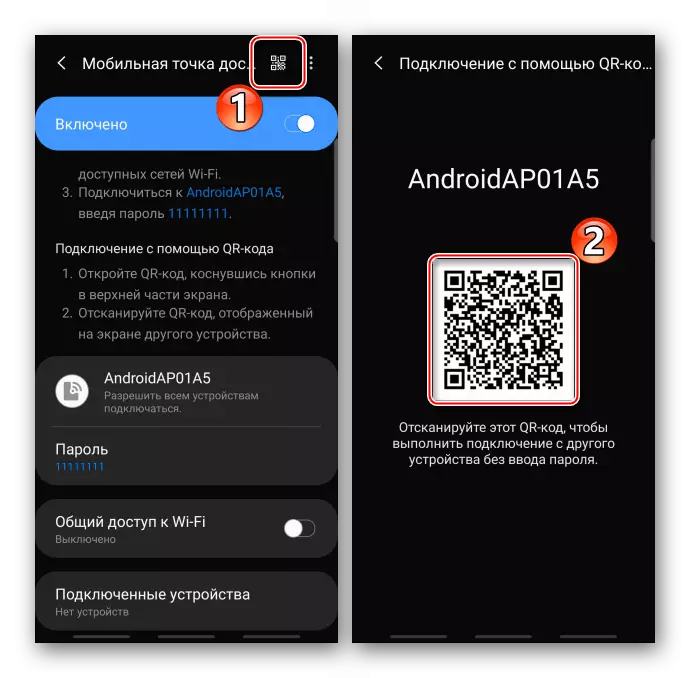
Na inom stroji skenovať kód rýchleho odozvu pomocou ľubovoľnej vhodnej aplikácie a kliknite na tlačidlo "Pripojiť sa k sieti".
- Pripojte zariadenie pomocou kábla USB. Ak hovoríme o osobnom počítači, používame port umiestnený na zadnom paneli systémovej jednotky, t.j. priamo na základnej doske. Otvorte "mobilný prístup a modem" a aktivujte funkciu "USB MODEM".
- Ak nie je spojenie, znamená to, že USB nie je správne nakonfigurovaný, napríklad na prenos súborov. V tomto prípade opäť vynecháme oponu o notifikáciách, páchnuce, ktoré odráža spôsob používania USB a v bloku "Používanie gólu", vyberte "USB modem".
- Teraz musí byť pripojenie nainštalované, ale ak sa to ešte nestalo, opätovne pripojím funkciu "USB MODEM".
- V sekcii "Mobilný prístup a modem" zapneme "modem Bluetooth".
- Vo vašom mobilnom zariadení otvorte panel skratiek, zapnite Bluetooth a potom podržte ikonu na dve sekundy na otvorenie funkcie s parametrami funkcií.

Keď sa Samsung smartphone distribuuje internet, sa zobrazí medzi dostupnými zariadeniami, pripojte sa k nemu.

Na oboch zariadeniach potvrďte žiadosť o pripojenie.
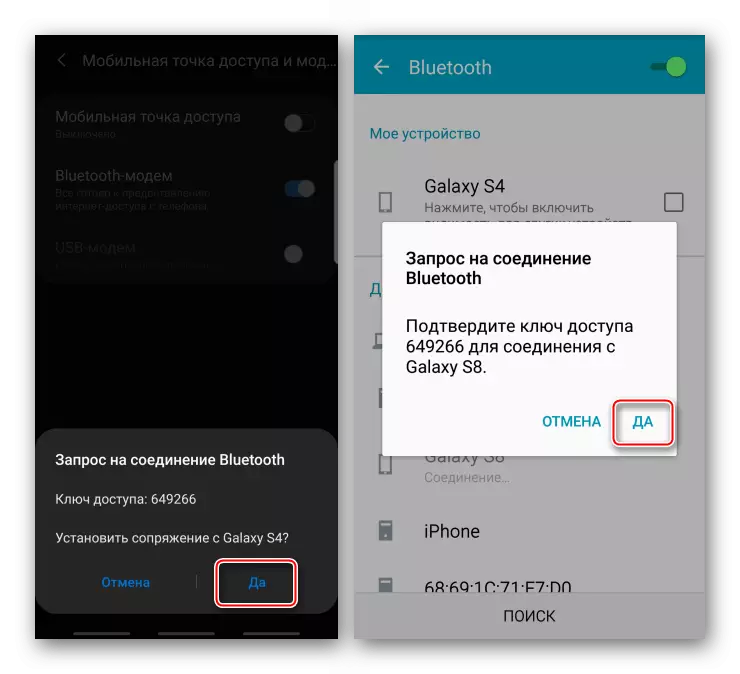
V poli "Pripojené zariadenia" blok Ťuknite na ikonu "Nastavenia" a v časti "Profily" Aktivujte funkciu "Prístup k internetu".
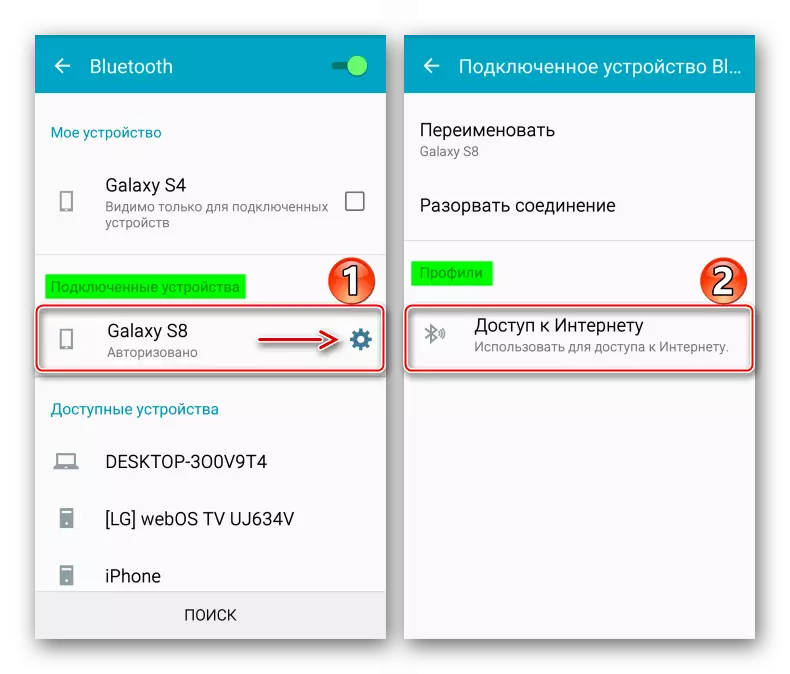
Teraz je na tomto zariadení pripojenie na internet.
- Ak chcete pripojiť notebook, otvorte panel Rýchly prístup a aktivujte funkciu Bluetooth.

Metóda 2: Tretia strana
Vyššie opísané metódy sú viac než dosť na vyriešenie problému, ale v niektorých prípadoch bez tretej strany nerobia. Zvážte túto metódu na príklad aplikácie Osmino. V skutočnosti skopíruje funkciu "Mobilný prístup", ktorý sa už uvažuje, ale posudzuje podľa recenzií, pomáha v prípadoch, keď na zariadení alebo podmienkami distribúcie internetu nie je k dispozícii.
Stiahnite si Osmino z Google Play Market
Zapneme prenos mobilných dát, spustite aplikáciu, vymyslieť názov siete a heslo (alebo nechať základné hodnoty) a tapad "distribuovať". Teraz na inom zariadení sa pripojíte k tejto sieti a používajte internet.

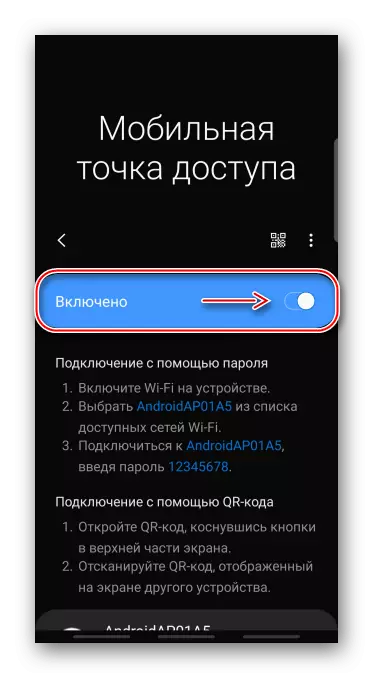



Možnosť 2: USB modem
Táto metóda poskytuje vyššiu rýchlosť pripojenia na internet, najmä ak sa používa pôvodný kábel. Bez technológií Wi-Fi a Bluetooth môžete pripojiť notebooky a počítače. Zvyčajne Windows už má všetko, čo potrebujete pre tohto ovládača, ale ak sa vyskytnú problémy v procese, Samsung na oficiálnej stránke podpory odporúča inštalovať aplikáciu Smart Switch na počítači, ktorá obsahuje požadovaný balík.



Možnosť 3: modem Bluetooth
Môžete pripojiť akékoľvek zariadenie týmto spôsobom, na ktorom je technológia Bluetooth. Zlúčenina bude pravdepodobne menej stabilná a rýchla ako v prvej dvoch verziách.